翻訳は機械翻訳により提供されています。提供された翻訳内容と英語版の間で齟齬、不一致または矛盾がある場合、英語版が優先します。
Amazon Connect ダッシュボードをカスタマイズする
特定のウィジェットをカスタマイズして、ビジネスニーズに最適なダッシュボードを作成できます。たとえば、キューに入れられた問い合わせ、キューの平均応答時間、中止された問い合わせを組み合わせた 1 つの折れ線グラフを作成できます。フィルターを適用して最も重要なキューを表示すると、問い合わせ量の増加が待機時間と顧客離脱率の両方にどのように影響するかをすばやく確認できます。
新しいメトリクスの削除または追加、ウィジェットレベルのフィルターとグループ化の定義、列の順序変更とサイズ変更などを行うことができます。
内容
ウィジェットに表示するメトリクスを選択する
-
ウィジェットで、アクションアイコンを選択し、編集を選択します。次の図は、パフォーマンス概要ウィジェットのアクションアイコンを示しています。
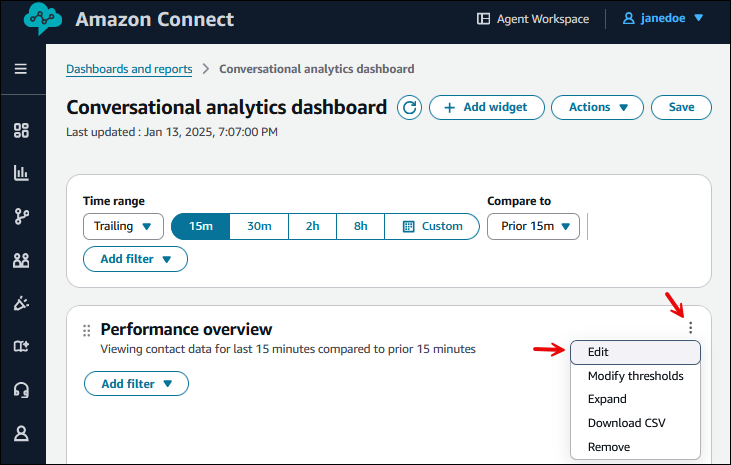
-
ウィジェットの編集ペインで、変更するメトリクス列を選択します。その列で使用できるメトリクスがドロップダウンリストに表示されます。
次の図は、ウィジェットの編集ペイン、ウィジェット名ボックス (編集可能)、およびパフォーマンス概要ウィジェットのメトリクス 1 列で使用できるドロップダウンリストを示しています。
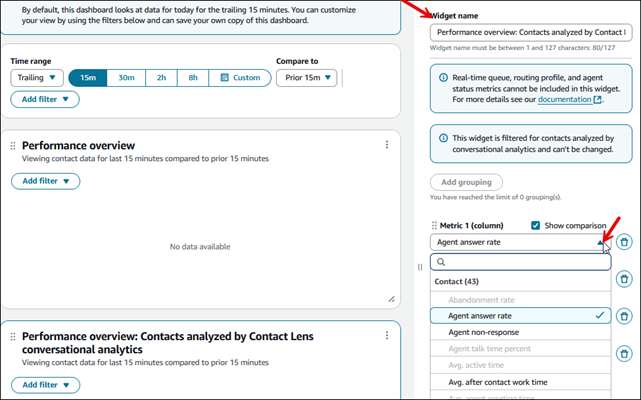
注記
特定のウィジェットでのみ、次のリアルタイムキュー、ルーティングプロファイル、エージェントメトリクスを選択できます。これらのメトリクスを、後続のほぼリアルタイムのメトリクスまたは履歴メトリクスと組み合わせることはできません。
-
オンラインエージェント
-
使用可能なエージェント
-
エラーが発生したエージェント
-
NPT のエージェント
-
対応エージェント
-
問い合わせ中のエージェント
-
オンラインエージェント
-
ACW のエージェント
-
アクティブな問い合わせ
-
連絡先の可用性
-
最も古い連絡先
-
キュー内の問い合わせ
-
カスタム時間しきい値を選択する
ウィジェットの編集ペインでは、サービスレベル、X で応答された問い合わせ、X で中止された問い合わせなどのメトリクスのカスタム時間しきい値を選択できます。 カスタム時間しきい値を選択するには、次の図に示すように、カスタムの追加を選択します。
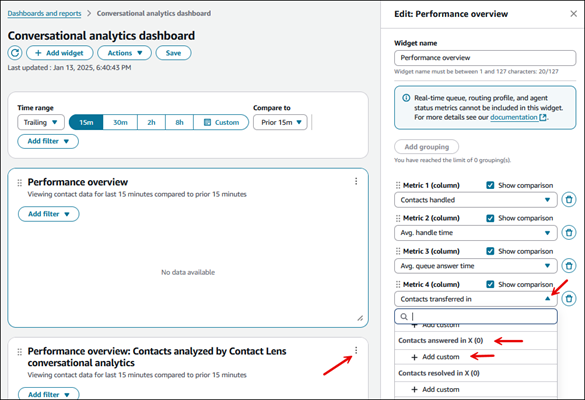
その後、任意の時間しきい値を選択できます。制限は 1 秒から 7 日の間です。次の図は、X メトリクスによって解決された問い合わせのカスタム値を追加するためのダイアログボックスを示しています。
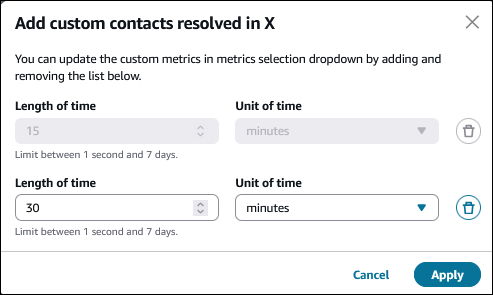
メトリクスの順序を変更する
ウィジェットの編集ペインでは、メトリクスの横にあるドットを選択し、編集ペインでメトリクスを上下に移動することで、メトリクスの列の順序を変更できます。
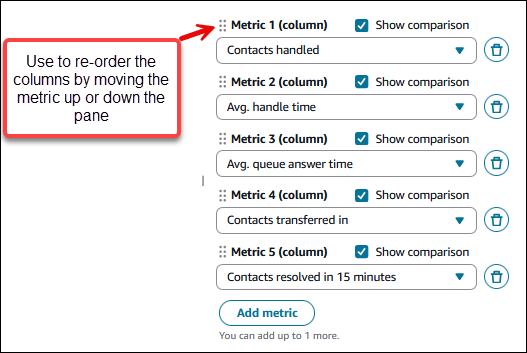
列のサイズ変更
ダッシュボードの列のサイズを変更するには、列ヘッダーの縦棒を選択し、左右にドラッグしてサイズを変更します。グループ化列のサイズを変更することもできます。次の図は、ダッシュボードの垂直バーを示しています。
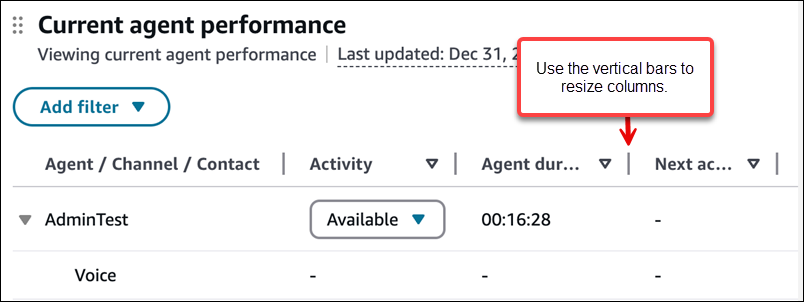
末尾のパフォーマンスウィジェットとの比較を追加する
ウィジェットの編集ペインで、比較を表示オプションを選択して、末尾のパフォーマンスウィジェットで比較を表示することを選択できます。これにより、以前の時間範囲と比較してパフォーマンスを確認できます。
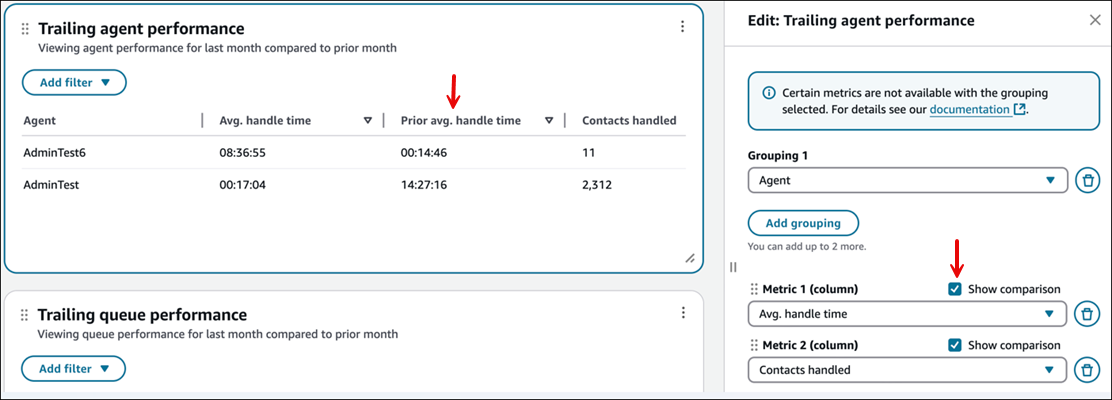
グループ化を設定する
ウィジェットの編集ペインで、テーブルのグループ化を設定できます。最大 3 つのグループを追加できます。
注記
-
グループ化は、互換性のないメトリクスとグループ化の組み合わせを避けるために、ウィジェットで選択されたメトリクスに基づいて動的に利用できます。
-
グループ化により、ウィジェット内で使用可能なメトリクスが変更されます。
次の図は、編集ペインの問い合わせカテゴリウィジェットの 2 つのグループを示しています。
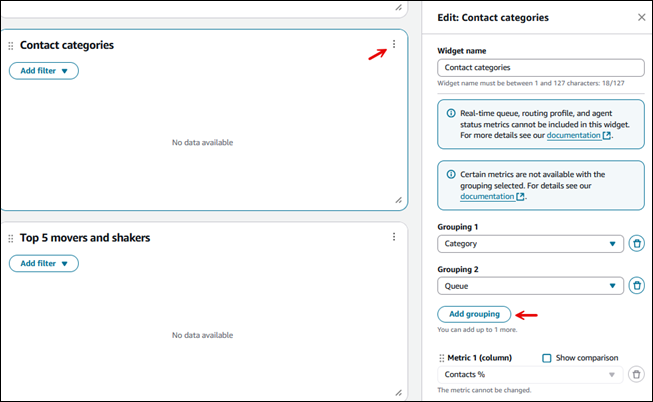
フィルターを設定する
ウィジェットでは、使用しているウィジェットにのみ適用されるフィルターを選択できます。これらのフィルターは、選択したメトリクスに基づいて動的に含まれます。
ウィジェットレベルのフィルターは、ページレベルのフィルターを上書きします。
次の図は、末尾のエージェントパフォーマンスメトリクスのフィルターを示しています。
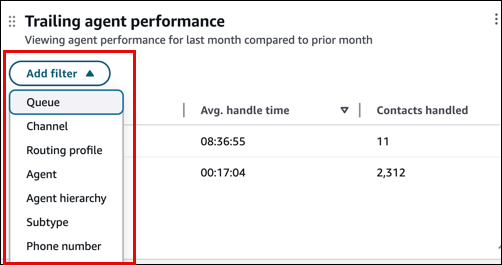
概要ウィジェットとテーブルのしきい値を変更する
ウィジェットのしきい値の変更オプションを選択すると、色分けされたしきい値を概要ウィジェットとテーブルに追加できます。
![[しきい値を変更] メニューオプション。](images/dashboard-thresholds-1.png)
メトリクスごとに 3 つまでのしきい値 (赤、黄、緑) を追加できます。メトリクスの色を変更するしきい値を定義できます。しきい値は、適用される順序で評価されます。つまり、しきい値が重複している場合、トリガーされる最初のしきい値によって該当するメトリクスに色が付けられます。つまり、90% 以上は緑、90%〜70% は黄色、70% 未満は赤に設定する赤/黄/緑の設定を作成する場合、以下の順序で 3 つの条件を作成する必要があります。
-
90% 以上 = 緑
-
70% 以上 = 黄
-
70% 未満 = 赤
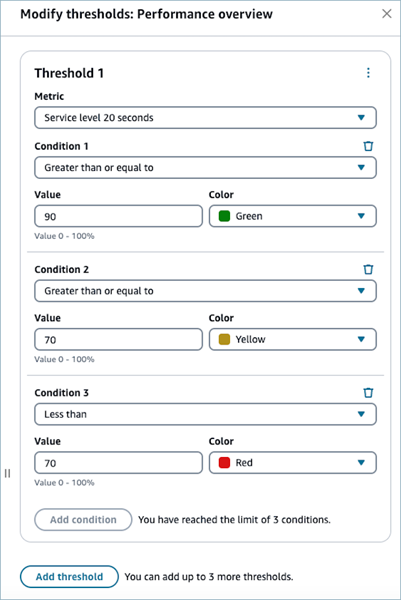
ダッシュボードでのウィジェットの追加または削除
ウィジェットをダッシュボードに追加するには、使用しているダッシュボードに基づいて事前設定されたウィジェットのリストから選択します。ダッシュボードごとに最大 10 個のウィジェットを持つことができます。
ウィジェットを追加するには
-
ダッシュボードページで、次の図に示すようにウィジェットの追加を選択します。
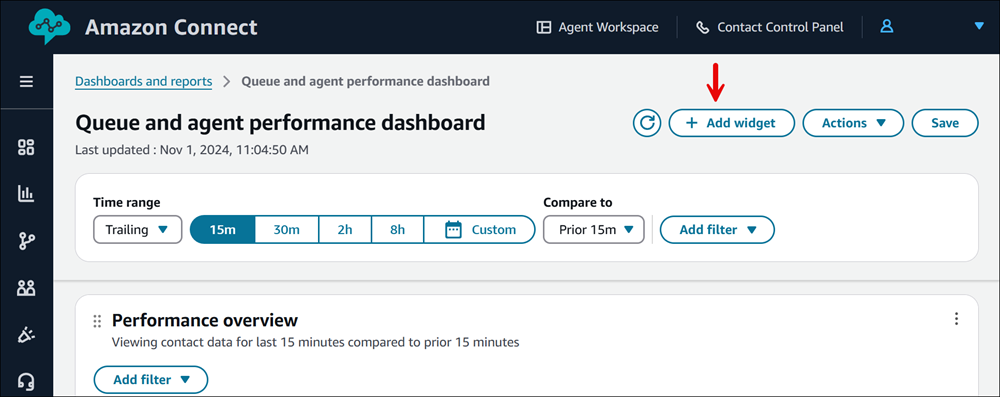
-
ウィジェットの追加ページで、使用しているダッシュボードに基づいて、事前設定されたウィジェットのリストからウィジェットを選択します。ウィジェットがダッシュボードの下部に追加されます。
次のウィジェットの追加ページの例は、追加できる 5 つの問い合わせウィジェットを示しています。
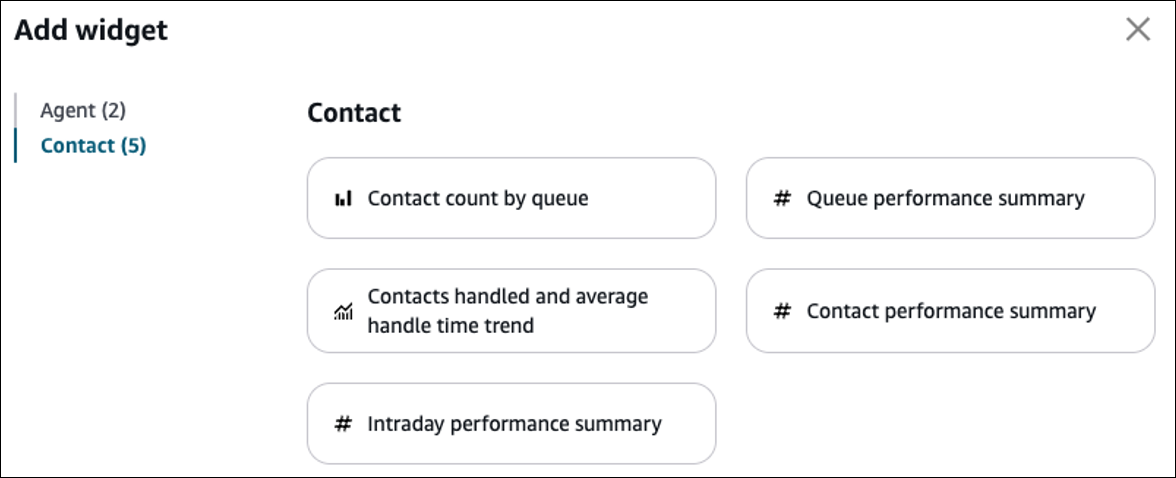
ダッシュボードにカスタムウィジェットを追加すると、ウィジェットレベルのフィルターとページレベルのフィルターの両方を適用できます。
ウィジェットレベルのフィルターは、ページレベルのフィルターを上書きします。たとえば、次の 2 つのキューがあるとします。
-
Queue1 はページレベルでフィルタリングされます。
-
Queue2 はウィジェットレベルでフィルタリングされます。
この例では、ウィジェットはキュー 2 でフィルタリングし、ダッシュボード上の他のウィジェットはページレベルでキュー 1 でフィルタリングします。
ダッシュボードからウィジェットを削除するには、次の図に示すように、アクションアイコンを選択し、削除を選択します。
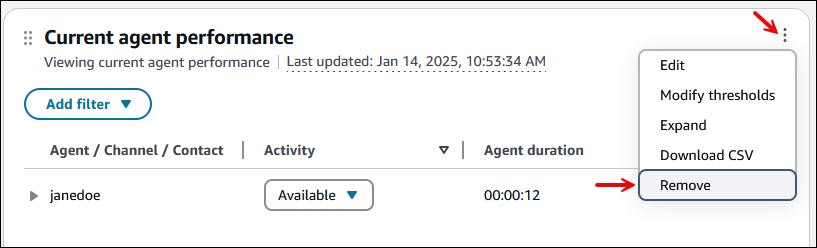
ウィジェットの移動とサイズ変更
マウスで左上隅のアイコンを選択して長押しし、ウィジェットを移動することで、グラフを移動できます。右下のアイコンをマウスで選択したままドラッグすると、ウィジェットのサイズを変更できます。これら 2 つのコントロールを次の図に示します。
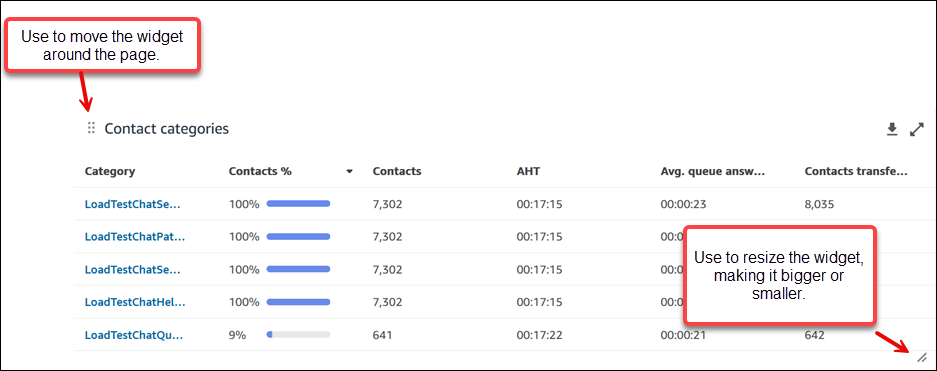
カスタムダッシュボードを作成する
カスタムダッシュボードを作成するには、次の図に示すように、ダッシュボードタブでカスタムの作成を選択します。
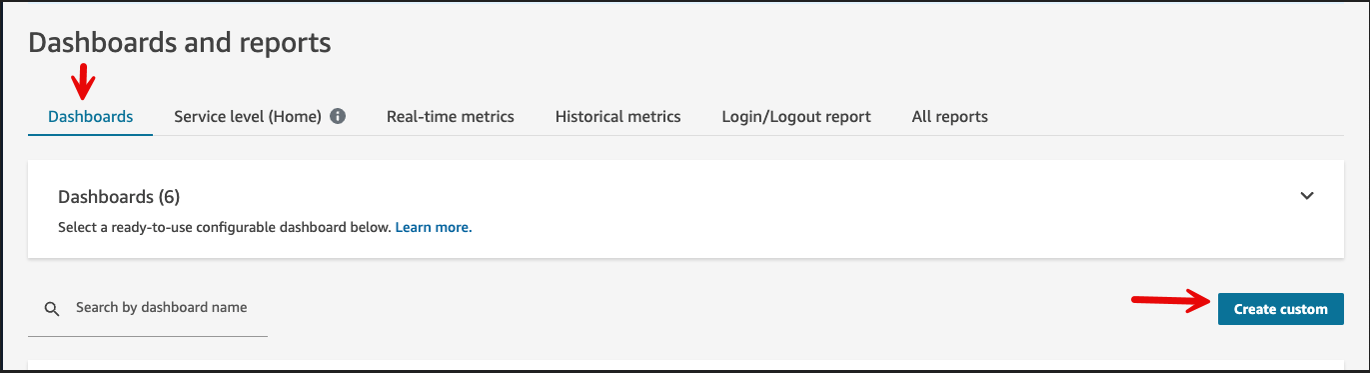
新しいカスタムダッシュボードが開きます。ウィジェットの追加オプションを使用して、ダッシュボードをカスタマイズします。
サービスレベルメトリクスのカスタム計算を作成する
サービスレベルメトリクスのカスタム計算を作成して、指定した時間しきい値内に処理された問い合わせの割合を測定できます。
カスタム計算を作成するには、次の手順を実行します。
-
Amazon Connect 管理者アカウント、またはセキュリティプロファイルで次のアクセス許可を持つアカウントを使用して、管理者ウェブサイトにログインします。
-
分析と最適化 - メトリクスへのアクセス - のアクセス許可またはダッシュボード - アクセス許可。
-
分析と最適化 - カスタムメトリクス: これらのアクセス許可により、ユーザーはカスタムメトリクスを表示、作成、管理できます。
-
-
ダッシュボードウィジェットからアクションアイコンを選択し、編集を選択します。
-
メトリクス選択ドロップダウンのカスタムメトリクスで、次の図に示すように、カスタムサービスレベル計算の追加を選択します。
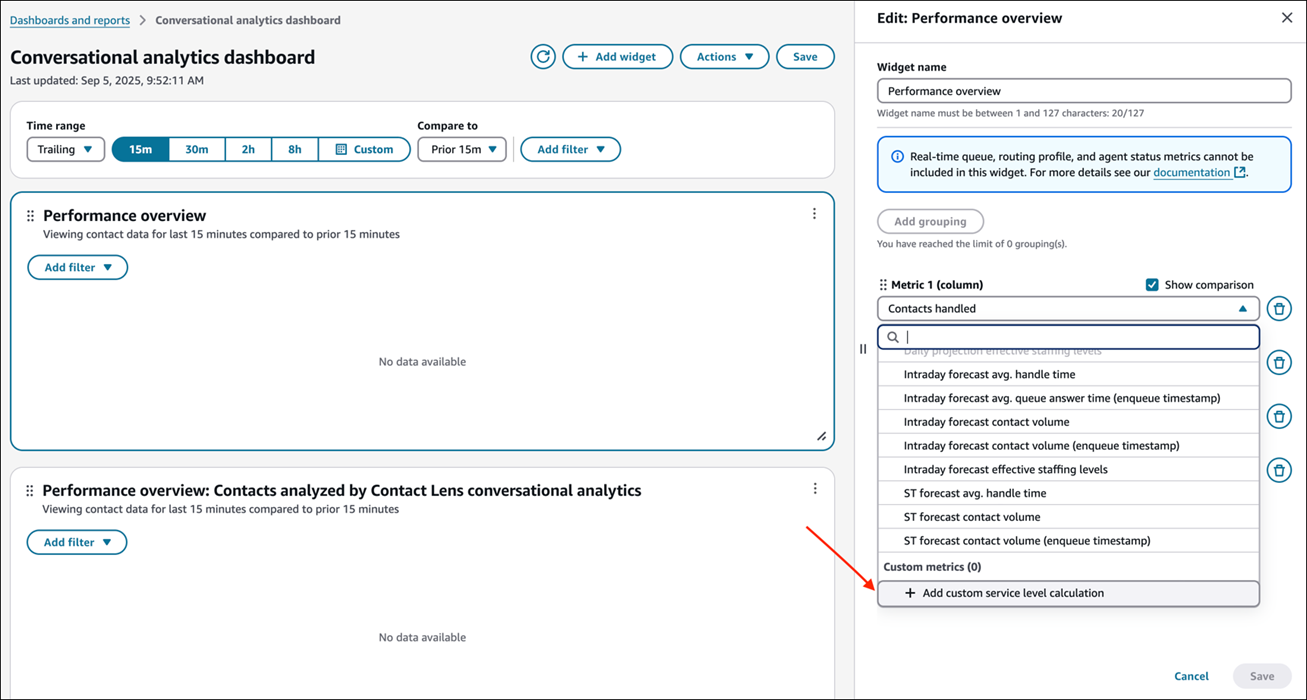
-
カスタムサービスレベルの追加計算フォームで、次の設定を行います。
-
メトリクス名:- 一意の名前 (最大 128 文字) を入力します。
-
説明 (オプション): メトリクスの目的に関する詳細を入力します (最大 500 文字)
-
目標時間: サービスレベルのしきい値を指定します。
-
長さ: 1 秒から 7 日の間の値を入力します
-
単位: 秒、分、時間、または日を選択する
-
-
除外されたコンタクトの結果: 分母から除外するコンタクトのタイプを選択します。
-
転送された問い合わせ
-
問い合わせがコールバックにつながった
-
X seconds/minutes/hours/日で中止された問い合わせ
-
-
-
これらの設定を行うと、サービスレベル計算プレビューが自動的に更新されます。
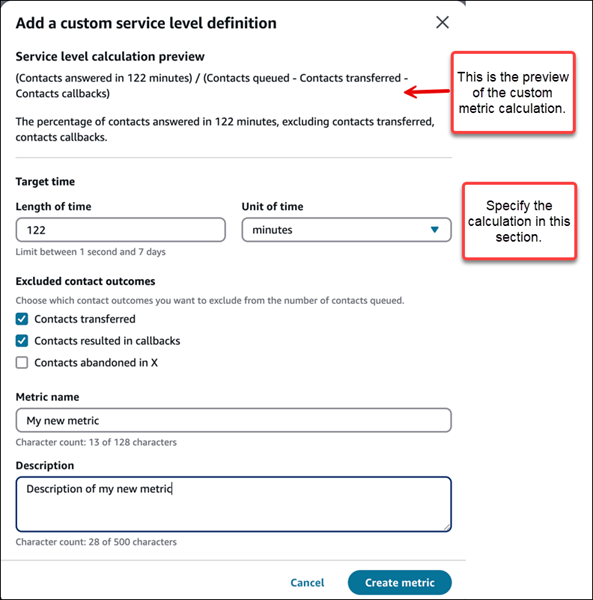
プレビューには以下が表示されます。
-
計算式。
-
メトリクスの測定値をわかりやすく説明しています。
-
指定した問い合わせタイプを除く、ターゲット時間内に応答した問い合わせの割合。
-
制限
-
カスタム SL メトリクスは削除できません。
-
ウィジェットには最大 10 個のカスタムメトリクスを追加できます。
ダッシュボードでカスタムサービスレベルメトリクスを使用する
カスタムサービスレベルメトリクスを作成したら、任意のダッシュボードウィジェットに追加できます。次の手順を実行します。
-
ダッシュボードウィジェットからアクションアイコンを選択し、編集を選択します。
-
メトリクス選択ドロップダウンで、カスタムメトリクスカテゴリでカスタムメトリクスを見つけます。
-
カスタムメトリクスを選択してウィジェットに追加します。
-
時間範囲、比較、フィルターなどの追加のウィジェット設定を構成します。
-
保存を選択して変更を適用します。